როდესაც ფოტოს ფონის გამჭვირვალობის საჭიროება იქმნება, ადამიანები ყველაზე ხშირად მიმართავენ Photoshop- ს. და არა ამაოდ, რადგან მისი განვითარების 25 წელზე მეტი ხნის განმავლობაში პროგრამამ შეაგროვა და გააუმჯობესა ამ ამოცანის შესასრულებლად შთამბეჭდავი ხელსაწყოები და ტექნიკა.

ინსტრუქციები
Ნაბიჯი 1
ჯერ უნდა გადაწყვიტოთ პროგრამის ძირითადი პრინციპები და თავად სურათების თვისებები. ფოტო ფაილი არის პიქსელური ხელოვნება, არსებითად ფერადი წერტილების კოლექცია, ისევე როგორც მოზაიკა, რომელსაც აქვს ძალიან ცოტა მარცვალი. პროგრამა არ გამოყოფს რაიმე მნიშვნელოვან ობიექტს ფოტოში. სულ ახლახანს ხელოვნური ინტელექტის ელემენტები იქნა შემოტანილი Photoshop- ში, სურათის შინაარსის გასაანალიზებლად, ადამიანის ცნობიერების წესით. პრობლემის გადასაჭრელად, ეს ელემენტები პირდაპირ არ გამოიყენება, ამიტომ მათი გამოტოვება შესაძლებელია.
Photoshop- ის მუშაობის საფუძველია ფენების მუშაობის უნარი. Photoshop- ში ფენების ანალოგი იქნება სისუფთავე დაკეცილი ფურცლების დასტა, სადაც ზოგიერთი ფურცელი გაუმჭვირვალე იქნება, სხვები ზოგან გამჭვირვალე იქნება, ზოგან კი ნახვრეტები. ამრიგად, ზემოდან დასტის დათვალიერებისას, მივიღებთ კომბინირებულ სურათს ყველა ფენისგან, სადაც ქვედა ფურცლები ჩანს გამჭვირვალობის არეებიდან ან ხვრელებიდან.
ნაბიჯი 2
ფოტო იტვირთება Photoshop- ში, როგორც ერთი ფენა, სრულიად გაუმჭვირვალე. პროგრამას აქვს სპეციალური პანელი, სადაც შეგიძლიათ ნახოთ ფენების მთელი დასტა. მას ეძახიან და იმალება F7 ღილაკის დაჭერით, ან Window-Layers მენიუს საშუალებით. ფენების პანელში, ფოტო ნაჩვენებია როგორც ფონი. ეს არის სპეციალური ქვედა ფენა, რომელსაც აქვს გარკვეული შეზღუდვები. ზედმეტი და არაპროდუქტიულია მასზე მუშაობა, რადგან ყოველთვის უკეთესია ორიგინალი სურათის ხელთ ყოფნა. ამიტომ, პირველი ნაბიჯი არის ამ ფენის მაუსის მარჯვენა ღილაკის დაჭერით და აირჩიეთ Duplicate Layer, დაასახელეთ ახალი ფენა და დააჭირეთ OK. ახლა თქვენ შეგიძლიათ დამალოთ ფონის ფენა ისე, რომ იგი არ ჩაერიოს ფენის გადახედვის გვერდზე თვალის დაჭერით.
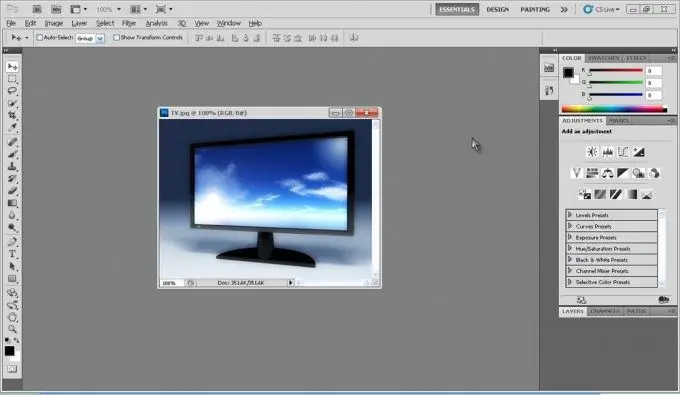
ნაბიჯი 3
იმისათვის, რომ იმუშაოთ ფენასთან, ჯერ უნდა აირჩიოთ იგი. თქვენ უბრალოდ უნდა დააჭიროთ სასურველ ფენას Layers პანელში. ეს განსაკუთრებული ფორმით იქნება ხაზგასმული, ასე რომ თქვენ ყოველთვის შეგიძლიათ თქვათ რომელი ფენა მუშაობს ამჟამად. ახლა თქვენ შეგიძლიათ გააკეთოთ ფონი გამჭვირვალე. თქვენ ყოველთვის უნდა დაიწყოთ ფოტოს იმ ნაწილის მონიშვნით, რომლის დატოვებაც გსურთ. თუ ობიექტს აქვს მკაფიო გეომეტრიული საზღვრები, საუკეთესოა პოლიგონალური ლასოს ინსტრუმენტი. ამ ხელსაწყოს საშუალებით, თქვენ უნდა დააჭიროთ ობიექტის კუთხეებს მისი საზღვრების გასწვრივ და შექმნათ დახურული შერჩევის ჩარჩო სწორი ხაზებიდან. ყველაფერი, რაც შერჩევის საზღვარშია, ჩაითვლება Photoshop ინსტრუმენტების დამუშავების ობიექტად, ყველაფერი, რაც ჩარჩოს გარეთ რჩება, უგულებელყოფილი იქნება. ახლა თქვენ შეგიძლიათ დააკოპიროთ არჩევანი ერთი ფენიდან მეორეზე Ctrl + J ბრძანებით ან კონტექსტური მენიუს მეშვეობით მაუსის მარჯვენა ღილაკით "Layer via copy". ახალი ფენა დაკოპირებული არეით გამოჩნდება ფენების პანელში. მისი შინაარსის ნახვა შესაძლებელია ქვედა ფენის დამთვალიერებლის გამორთვით და მხოლოდ ახალი ხედვის დატოვებით. ამ ახალ ფენაზე მდებარე ობიექტის მიმდებარე ტერიტორია შეივსება თეთრი და ნაცრისფერი კვადრატების ტაბლოს ნიმუშით. ასე აჩვენებს Photoshop გამჭვირვალეობის არეალს. ახლა ფოტოს შენახვა შესაძლებელია.
ნაბიჯი 4
ახალ ფენაზე კოპირება ან მოჭრა ფონის ამოღების უმარტივესი გზაა, მაგრამ არც ისე მოქნილი, რადგან შეცდომების გამოსასწორებლად თავიდან უნდა დაიწყოთ. ასევე არსებობს სხვა გზა. ფენების პანელის ბოლოში არის ღილაკების რიგი. თუ მარჯვენა ღილაკზე დააწკაპუნეთ მესამეზე, რომელსაც ეწოდება "ფენის ნიღაბი დამატება" (ფენის ნიღაბი დამატება), შემდეგ Layers პანელში არჩეულ ფენას დაემატება თეთრი მართკუთხედი. ეს არის ფენის გამჭვირვალობის ნიღაბი, ის განსაზღვრავს რა ჩანს, რა არის უხილავი და რა არის ნახევრად გამჭვირვალე ფენაში.იგი მუშაობს შემდეგნაირად: ყველაფერი, რაც ნიღაბზე შავით არის დახატული, უხილავია, რაც თეთრზეა დახატული, მთლიანად ჩანს და ყველაფერი, რაც ნაცრისფერი ჩრდილით არის შეღებილი, ნაწილობრივ ჩანს. უფრო მეტიც, ღია ნაცრისფერი, მით უფრო გამჭვირვალე იქნება ტერიტორია და მუქი, მით უფრო გაუმჭვირვალე იქნება ყველაფერი დაჩრდილული. შეგიძლიათ ნიღაბზე ხატვა ნებისმიერი Photoshop- ის ხატვის საშუალებით, მაგრამ ყველაზე ხშირად ისინი ხატავს შავი და თეთრი ფერის ფუნჯით (ფუნჯით). თუ ნიღაბს შექმნით, როდესაც რამე უკვე შერჩეულია ფენაზე, მაშინ ნიღაბი შერჩევის არე ივსება თეთრით, ხოლო დანარჩენი ყველაფერი - შავით. Layers პანელის ნიღაბი ხატულაზე დაწკაპუნებით, შეგიძლიათ შეასწოროთ შერჩევის შეცდომები თეთრი / შავი ფუნჯით, რაც დამატებით მოქნილობას ანიჭებს მუშაობას. კიდევ ერთი უპირატესობა ის არის, რომ შერჩევა არ გადაიტვირთება ყოველ ჯერზე, როდესაც ფოტოზე სხვა რამის არჩევას გადაწყვეტთ, არამედ დარჩება ნიღაბზე. ასევე, ნიღაბი ნამდვილად არ აშორებს არაფერს და არ იხსნის ფერს, ის მხოლოდ იმალება, ამიტომ ყველა ცვლილება მთლიანად შექცევადია.
ნაბიჯი 5
ისინი ჩვეულებრივ მუშაობენ შემდეგნაირად. შერჩევის ინსტრუმენტის საშუალებით, ფოტოსურათისგან გააკეთეთ ობიექტის უხეში სტენცილი, შემდეგ კი ხელით დახვეწეთ ნიღბის გამოყენებით, დაარეგულირეთ კიდეები მცირე ზომის ფუნჯით 95% სიხისტით. ნიღბის დახვეწის დამატებითი ვარიანტების მიღება შეგიძლიათ ფენების პანელში ნიღბის არჩევით და Windows მენიუდან Properties პანელის გახსნით. ნიღბის თვისებების პანელში შეგიძლიათ დააყენოთ ზოგადი გამჭვირვალობა, მოაშოროთ საზღვრები და ასევე გახსნათ დამატებითი პარამეტრები ღილაკის შერჩევა და ნიღაბი დაჭერით. გახსნილ ფანჯარაში შეგიძლიათ დააყენოთ "ჭკვიანი რადიუსი", რომ მოხდეს საზღვრების ავტომატურად დახვეწა, რაც ძალიან ეხმარება თმის შერჩევაში. ასევე შეგიძლიათ მოწესრიგდეთ საზღვრების ბუმბული, სიგლუვეს და მათი კონტრასტი, შეგიძლიათ გადააადგილოთ გარედან გარედან ან შიგნით და მოირგოთ, თუ როგორ გამოჩნდება ყველა ეს ცვლილება.
სწორი ფორმის კონტრასტული ობიექტების მარტივი პრობლემების გადაჭრა არ არის რთული და დამწყებსაც კი შეუძლია გაუმკლავდეს მათ. რაც შეეხება უფრო რთულ ფორმებს ან გადაღების სპეციალურ პირობებს, შერჩევა რთულ ამოცანად იქცევა და მოითხოვს პროგრამისა და პრაქტიკის დამატებით ცოდნას.






